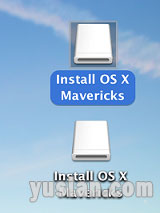1、准备工具
A. 系统镜像文件 OS X Mavericks 10.9_BMAS.dmg
B. 8G以上U盘
2、U盘分区
A. 插入U盘,打开“磁盘工具”;
B. 选择U盘,如图步骤“1”;
C. 点击“分区”,如图步骤“2”;
D. 分区布局选择“1个分区”;
E. 分区信息,名称自定义,如“OS”,模式默认“Mac OS扩展(日志式)”即可;
F. 点击选项,选择默认“GUID分区表”即可,应用;
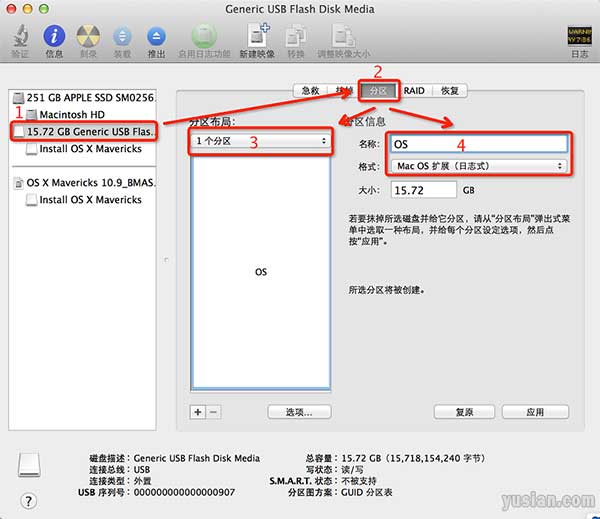
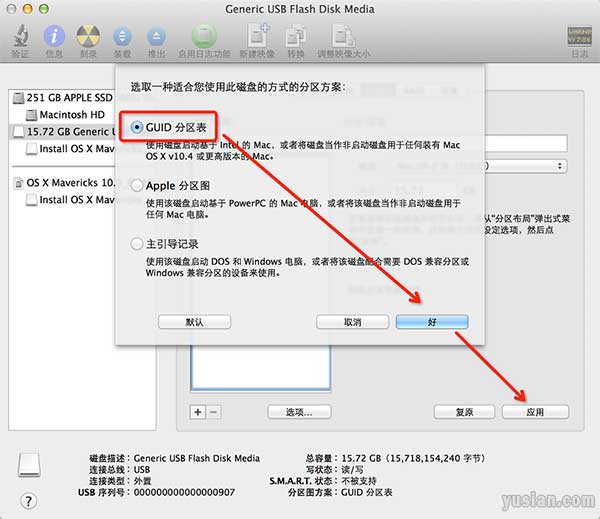
3、烧制系统
A. 双击系统镜像挂载分区
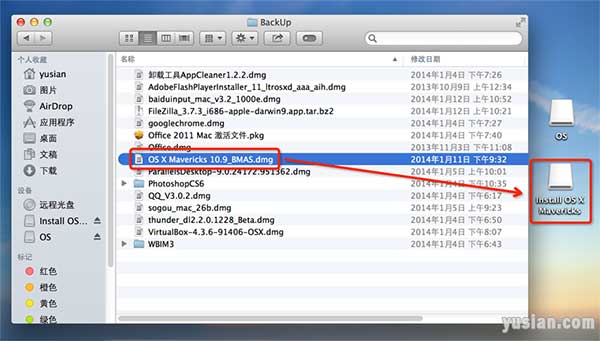
B. 准备两个Finder(打开两个文件目录为后续做准备):
“OS X Mavericks/Contents/Resources” 双击桌面上的镜像分区–右击“安装 OS X Mavericks”–显示包内容–Contents–Resources
“OS X Mavericks”
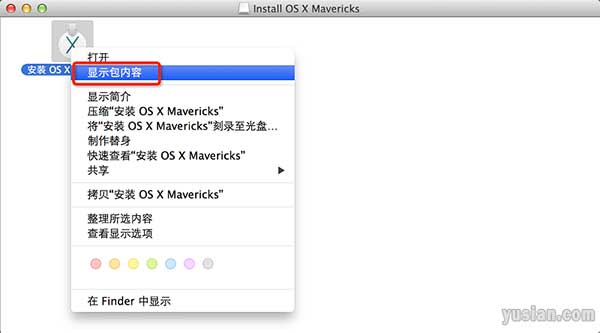
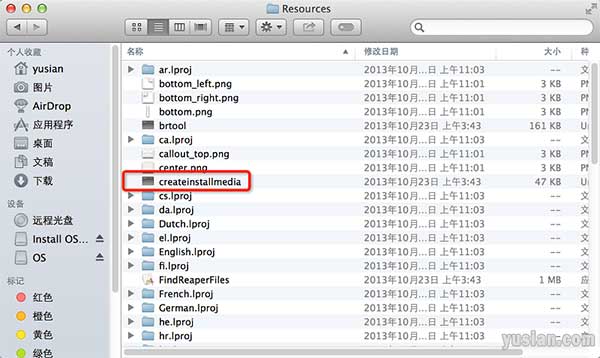
C. 打开终端:输入“sudo -s” 如图所示:
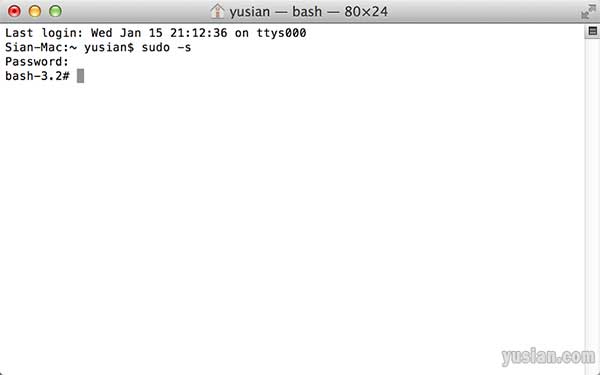
D. 将上述准备的两个Finder中的Resources中的“Createinstallmedia”拖入终端,在生成的命令后输入“–volume”
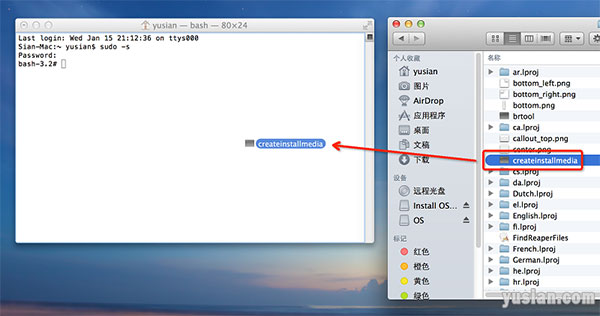
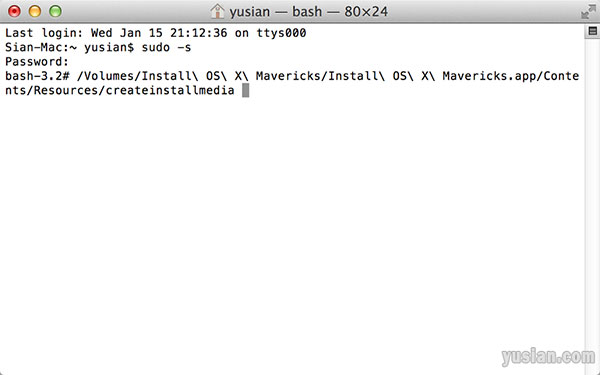
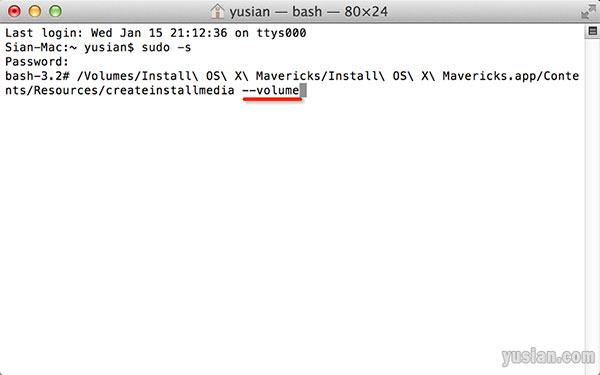
E. 空格,再将U盘拖入到终端,再在后面加“–applicationpath”;
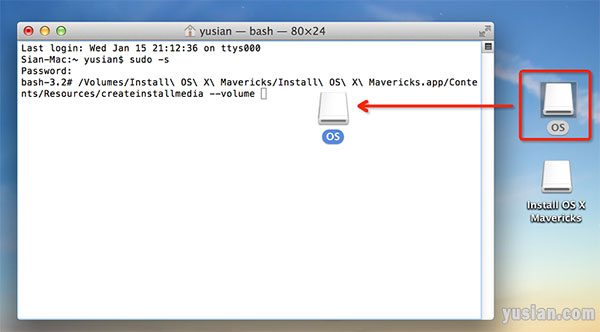
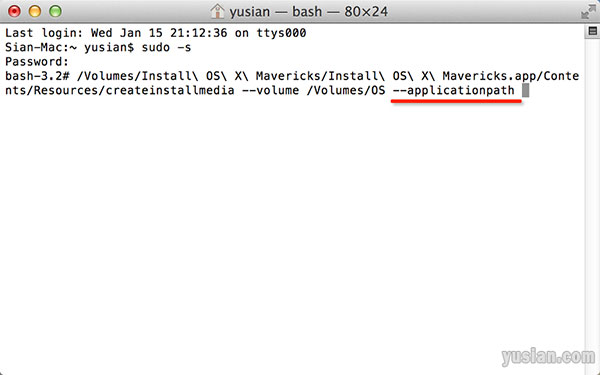
F. 将Fiinder(文件夹)“安装 Mac OS Mavericks”拖入到终端,再在后面加“[–force]”;
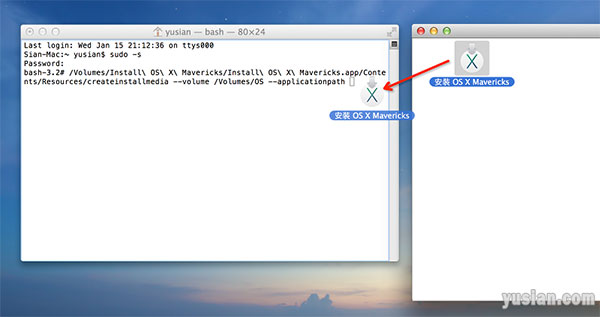
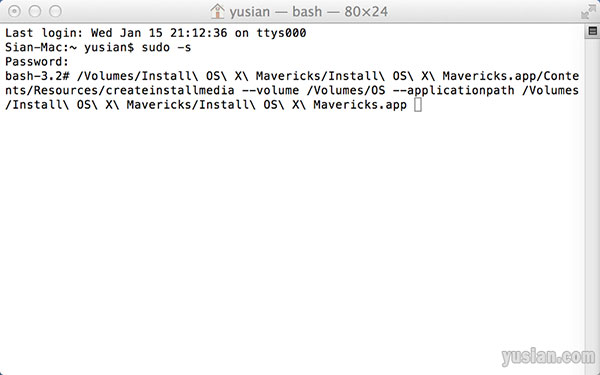
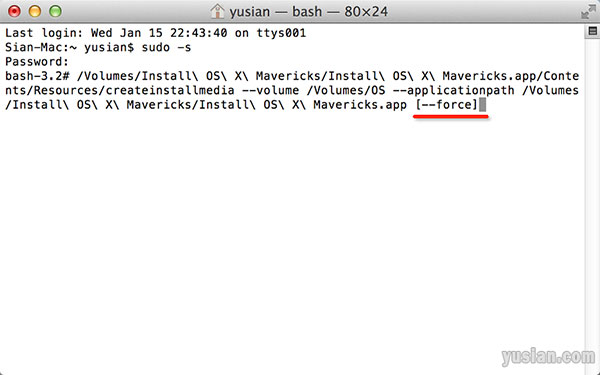
G. 回车,等待完成;
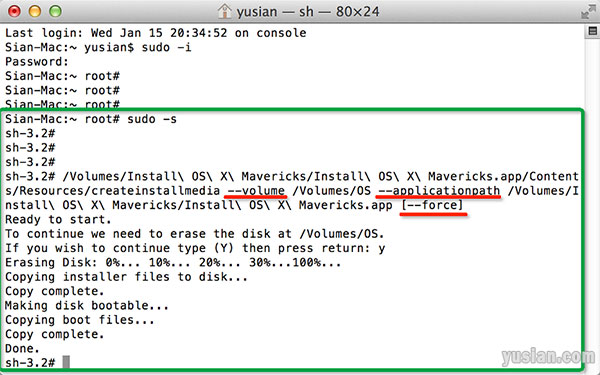
4、启动U盘制作完毕
桌面出现两个系统盘,一个为镜像文件,一个为刚刚制作好的启动U盘。